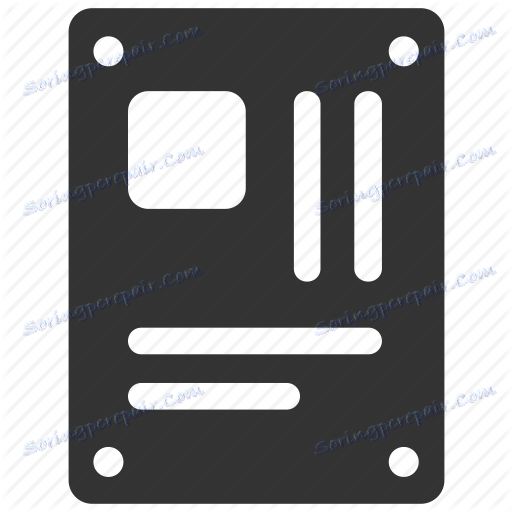Определете модела на дънната платка
Дънната платка е основният компонент на компютъра. върху него се инсталират почти всички компоненти на системния модул. Когато подменяте един или друг вътрешен компонент, трябва да знаете точно характеристиките на вашата дънна платка, преди всичко нейния модел.
Има много начини да научите модела на борда: документация, визуална проверка, програми от трети страни и вградени инструменти за Windows.
съдържание
Ще научим модела на инсталираната дънна платка
Ако все още имате документация на компютъра или дънната платка, във втория случай просто трябва да намерите колоната "Модел" или "Серия" . Ако все още имате документация за целия компютър, тогава ще бъде малко по-трудно да се определи модела на дънната платка, защото информацията е много повече. В случай на лаптоп, за да разберете модела на дънната платка, е достатъчно просто да погледнете лаптопния модел (най-често съвпада с дънната платка).
Можете също така да извършите визуална проверка на дънната платка. Повечето производители пишат на модела на дънната платка и серия от големи и добре различими шрифтове, но може да има изключения, например, най-евтините системни карти от малко известни китайски производители. За да извършите визуална проверка, просто извадете капака на системата и почистете картата от слоя прах (ако има такъв).
Метод 1: CPU-Z
CPU-Z Това е помощна програма, която показва подробна информация за основните компоненти на компютъра, вкл. и дънната платка. Тя се разпространява напълно безплатно, има русифицирана версия, интерфейсът е прост и функционален.
За да разберете модела на дънната платка, отворете раздела "Дънни платки" . Обърнете внимание на първите два реда - "Производител" и "Модел" .
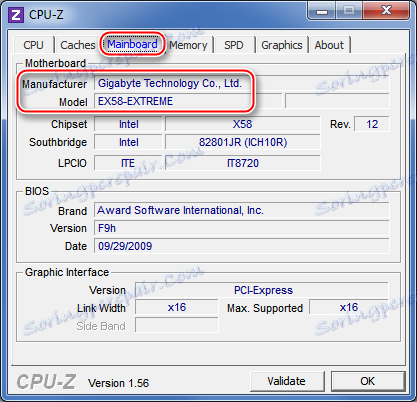
Метод 2: AIDA64
AIDA64 Програма, предназначена за тестване и преглед на характеристиките на компютъра. Този софтуер е платен, но има демонстрационен период, през който потребителят разполага с цялата функционалност. Има руска версия.
За да разберете модела на майката, използвайте това ръководство:
- В главния прозорец отидете в секцията "Компютър" . Можете да направите това, като използвате специална икона в центъра на екрана или като използвате менюто отляво.
- По същия начин отидете на "DMI" .
- Отворете елемента "Системна дъска" . В полето "Свойства на системната платка" намерете елемента "Системна платка" . Ще има модел и производител.
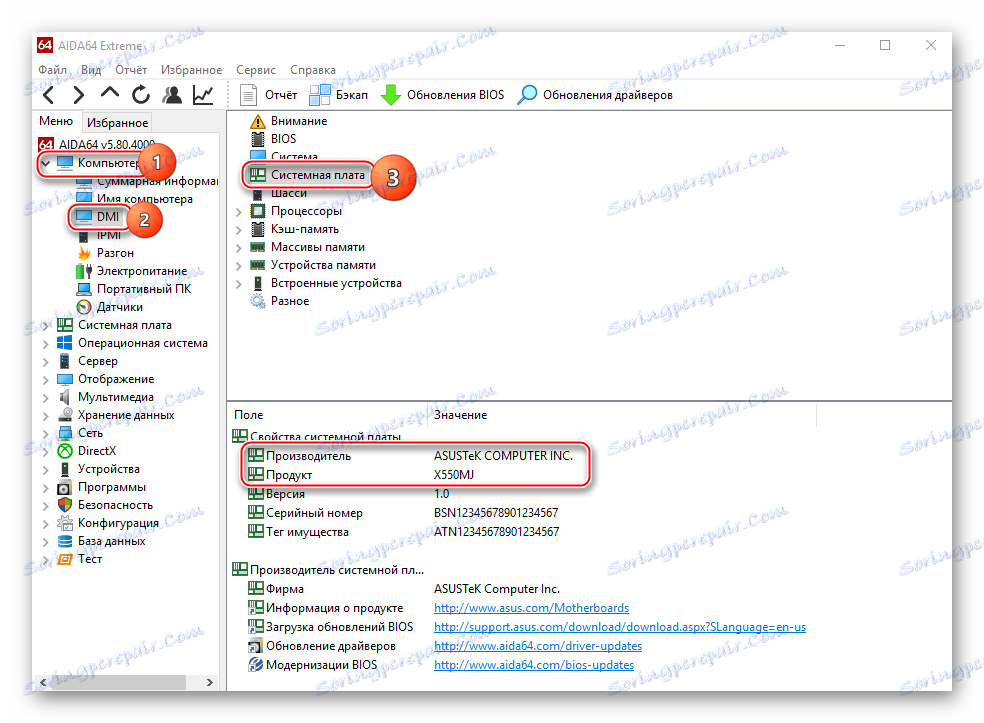
Метод 3: Speccy
Speccy Има помощна програма от разработчика CCleaner , които могат да се изтеглят безплатно от официалния уебсайт и да се използват без ограничения. Има руски език, интерфейсът е прост. Основната задача е да се покажат основните данни за компонентите на компютъра (CPU, RAM, графичен адаптер).
Можете да видите информация за дънната платка в секцията "Дънни платки" . Отидете там от лявото меню или разгънете желания елемент в главния прозорец. След това обръщайте внимание на редове "Производител" и "Модел" .

Метод 4: Команден ред
Този метод не изисква никакви допълнителни програми. Инструкцията за него изглежда така:
- Отворете прозореца Изпълнение с комбинацията от клавиши Win + R , въведете командата
cmdв нея и натиснете Enter . - В прозореца, който се отваря, въведете:
wmic baseboard get manufacturerнатиснете Enter . С тази команда ще научите производителя на борда.
- Сега въведете следното:
wmic baseboard get productТази команда ще покаже модела на дънната платка.
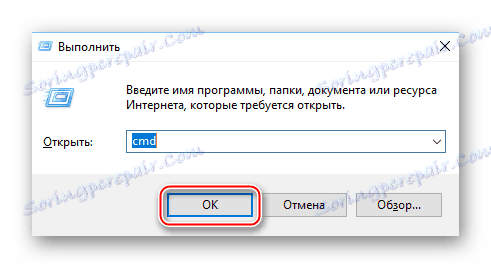

Командите влизат всички и в тази последователност, в която са посочени в инструкцията, тъй като. Понякога, ако потребителят незабавно поиска заявка към модела на дънната платка (прескочите заявката на производителя), "Команден ред" създава грешка.
Метод 5: Системна информация
Също така се извършва с помощта на стандартни инструменти за Windows. Ето стъпките:
- Обадете се на прозореца "Run" и въведете командата
msinfo32. - В отворения прозорец изберете "System Information" в лявото меню.
- Намерете елементите "Производител" и "Модел" , където ще намерите информация за вашата дънна платка. За удобство можете да използвате търсенето на отворения прозорец, като натиснете клавишите Ctrl + F.
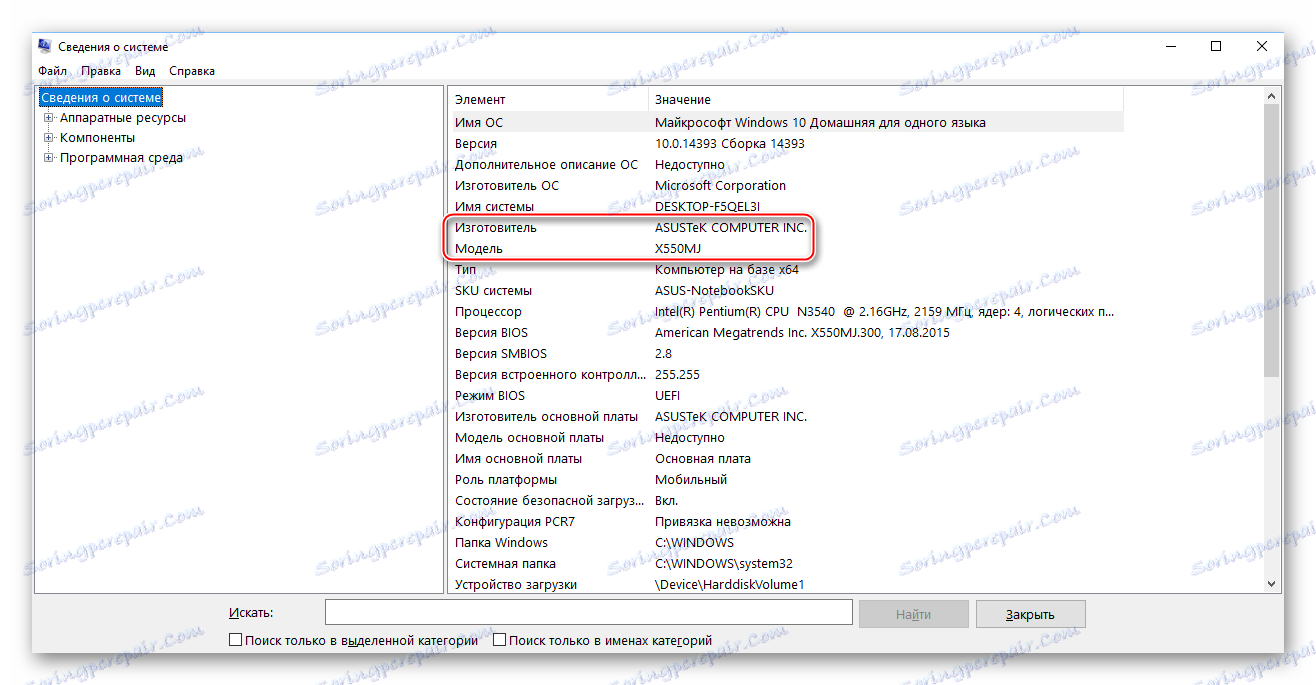
За да разберете, че производителят на модела и дънната платка е лесен, ако искате, можете да използвате функциите на системата само без инсталиране на допълнителни програми.